Tổng quan về phần mềm
Với chức năng gửi tài liệu nhanh chóng, *Send to Kindle* trở thành giải pháp lý tưởng cho người dùng Kindle. Phần mềm cho phép bạn gửi hàng loạt tài liệu mà không cần mở từng file, đồng thời duy trì các ghi chú và đánh dấu đã thực hiện. Giao diện đơn giản và tích hợp hiệu quả với Windows Explorer khiến việc sử dụng trở nên dễ dàng hơn bao giờ hết.
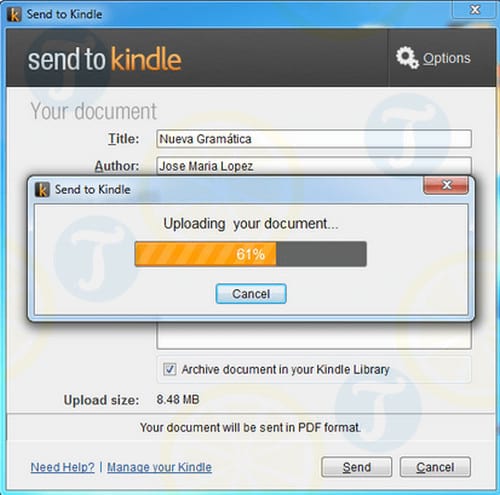
Tính năng nổi bật
- Gửi tài liệu từ máy tính: Hỗ trợ chuyển tài liệu cá nhân trực tiếp sang Kindle chỉ với vài cú nhấp chuột.
- Bảo toàn nội dung: Tính năng giữ nguyên ghi chú, đánh dấu, bookmark và chỉ mục trang đọc cuối cùng giúp người dùng tiếp tục đọc một cách thuận lợi.
- Tương thích với nhiều định dạng: Hỗ trợ chuyển đổi tài liệu sang định dạng phù hợp với Kindle, giúp mở rộng kho sách của bạn.
- Tính năng Whispersync: Giúp đồng bộ hóa các ghi chú, đánh dấu và trang đọc cuối giữa các thiết bị, mang lại trải nghiệm liên tục cho người dùng.
Tham khảo các phần mềm hay
- Mobipocket Reader: Đây là ứng dụng rất phổ biến cho việc đọc sách điện tử, cho phép người dùng đọc nhiều định dạng file khác nhau. Mặc dù vậy, Mobipocket Reader có ít tính năng đồng bộ hơn so với Send to Kindle, điều này có thể làm gián đoạn trải nghiệm đọc của bạn.
- Calibre: Calibre nổi bật với chức năng quản lý và chuyển đổi định dạng tài liệu, phù hợp cho người dùng muốn tổ chức thư viện kỹ thuật số. Tuy nhiên, so với Send to Kindle, Calibre yêu cầu một chút thời gian để làm quen với giao diện và cách thức hoạt động.
Như vậy, Send to Kindle thực sự là công cụ giúp bạn dễ dàng bổ sung tài liệu vào Kindle của mình, cải thiện trải nghiệm đọc sách một cách đáng kể.